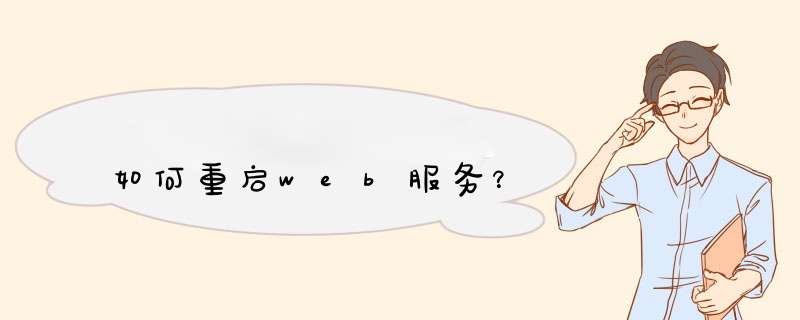
安装 IIS 7.0 中的 FTP。
若要设置 FTP 站点,必须先通过Windows Server 2008 中的角色管理工具来安装 FTP 服务。具体过程如下:
在 Windows 客户端上安装 FTP 服务。
1. 在"开始"菜单上单击"控制面板"。
2. 单击"程序",然后单击"打开或关闭 Windows 功能"。
3. 在"Windows 功能"对话框中,展开"Internet 信息服务"节点。
4. 展开"FTP 发布服务"节点,然后单击"FTP 发布服务"复选框。
5. 单击"FTP 管理控制台"复选框和"FTP 服务器"复选框,然后单击"确定"。
在 Windows 服务器上安装 FTP 服务
1. 在"开始"菜单上,单击"管理工具",然后单击"服务器管理器"。
2. 在"服务器管理器"窗格的"角色摘要"部分中,单击"Web 服务器(IIS)"。
3. 在"Web 服务器(IIS)"部分中,单击"添加角色服务"。
4. 在"角色服务"下,选择"FTP 发布服务"。这将安装 FTP 服务和 FTP 管理控制台。
5. 单击"下一步",然后单击"安装"。
在 IIS 7.0 中启动 FTP 服务
就像 IIS 7.0 上默认不安装 FTP 服务一样,当您在 IIS 7.0 上安装 FTP 服务后,默认情况下也不会启动该服务。因此,在安装 FTP 服务后必须启动该服务。如果 FTP 服务之前已停止或暂停,可能也需要启动该服务。
在 Windows 客户端上启动 FTP 服务
1. 在"开始"菜单上单击"控制面板"。
2. 在"控制面板"中,单击"系统和维护",然后单击"管理工具"。
3. 双击"服务",右键单击"FTP 发布服务",然后从菜单中选择"启动"。
在 Windows 服务器上启动 FTP 服务
1. 在"开始"菜单上,单击"管理工具",然后单击"服务器管理器"。
2. 在"服务器管理器"窗格的"角色摘要"部分中,单击"Web 服务器(IIS)"。
3. 在"Web 服务器(IIS)"部分的"系统服务"下,单击"FTP 发布服务",然后单击"启动"。
1,基于apache的web服务器基础搭建:(1)实验环境:一台ip为192.168.10.10的rhel5.9主机作为web服务器,一台ip为192.168.10.15的win7主机作为测试机
(2)查看服务主机软件是否安装
[root@ser1 ~]# rpm -q httpd httpd-manual httpd-devel
package httpd is not installed
package httpd-manual is not installed
package httpd-devel is not installed
(3)安装软件包
[root@ser1 ~]# yum install -y httpd httpd-manual httpd-devel
(4)启动服务
[root@ser1 ~]# service httpd start
启动httpd: [确定]
[root@ser1 ~]# chkconfig httpd on
(5)在win7上测试,无网页缺省下显示红帽测试页
<报错页面存放位置/var/www/error/noindex.html>
wKioL1Mb2uORI8EtAASazHYmqP8425.jpg
(6)打开配置文件
[root@ser1 ~]# vim /etc/httpd/conf/httpd.conf
可获得以下重要字段:
目录设置:
<Directory 目录>.. .. </Directory>
访问位置设置:
<LocationURL>.. .. </Location>
虚拟主机设置:
<VirtualHost 监听地址>.. .. </VirtualHost>
常用的全局设置参数:
ServerName本站点的FQDN名称
DocumentRoot网页文档的根目录:缺省/var/www/html/
DirectoryIndex默认索引页/首页文件:一般设为index.html index.php
ErrorLog错误日志文件的位置
CustomLog 访问日志文件的位置
Listen 监听服务的IP地址、端口号
ServerRoot 服务目录:/etc/httpd/
Timeout网络连接超时,默认 300 秒
KeepAlive是否保持连接,可选On或Off
MaxKeepAliveRequests每次连接最多处理的请求数
KeepAliveTimeout保持连接的超时时限
Include 可包含其他子配置文件: /etc/httpd/conf.d/
(7)创建测试网页
[root@ser1 ~]# vim /var/www/html/index.html
<h1>
This is a test page !!!
</h1>
~
(8)win7下测试,主页变为测试网页
wKioL1Mb2xKDIxJ8AADmMPwbQrU088.jpg
2,基于apache的web服务器的访问控制:
(1)web服务的地址限制
I,rder 配置项,定义控制顺序
allow,deny 先允许后拒绝,缺省拒绝所有冲突时,拒绝生效allow不设置,拒绝所有
deny,allow 先拒绝后允许,缺省允许所有冲突时,允许生效deny不设置,允许所有
II,Allow/Deny from 配置项,设置权限
Allow from 地址1 地址2 .. ..
Deny from 地址1 地址2 .. ..
配置如下:
[root@ser1 ~]# vim /etc/httpd/conf/httpd.conf
331 #
332 Orderallow,deny
333 Allowfrom 192.168.20.0/24
334
335 </Directory>
[root@ser1 ~]# service httpd restart……重启服务
停止httpd: [确定]
启动httpd: [确定]
在win7上测试,测试完成并还原配置文件:
wKiom1Mb22Pi1WcbAAIdasyq1FQ074.jpg
欢迎分享,转载请注明来源:夏雨云

 微信扫一扫
微信扫一扫
 支付宝扫一扫
支付宝扫一扫
评论列表(0条)